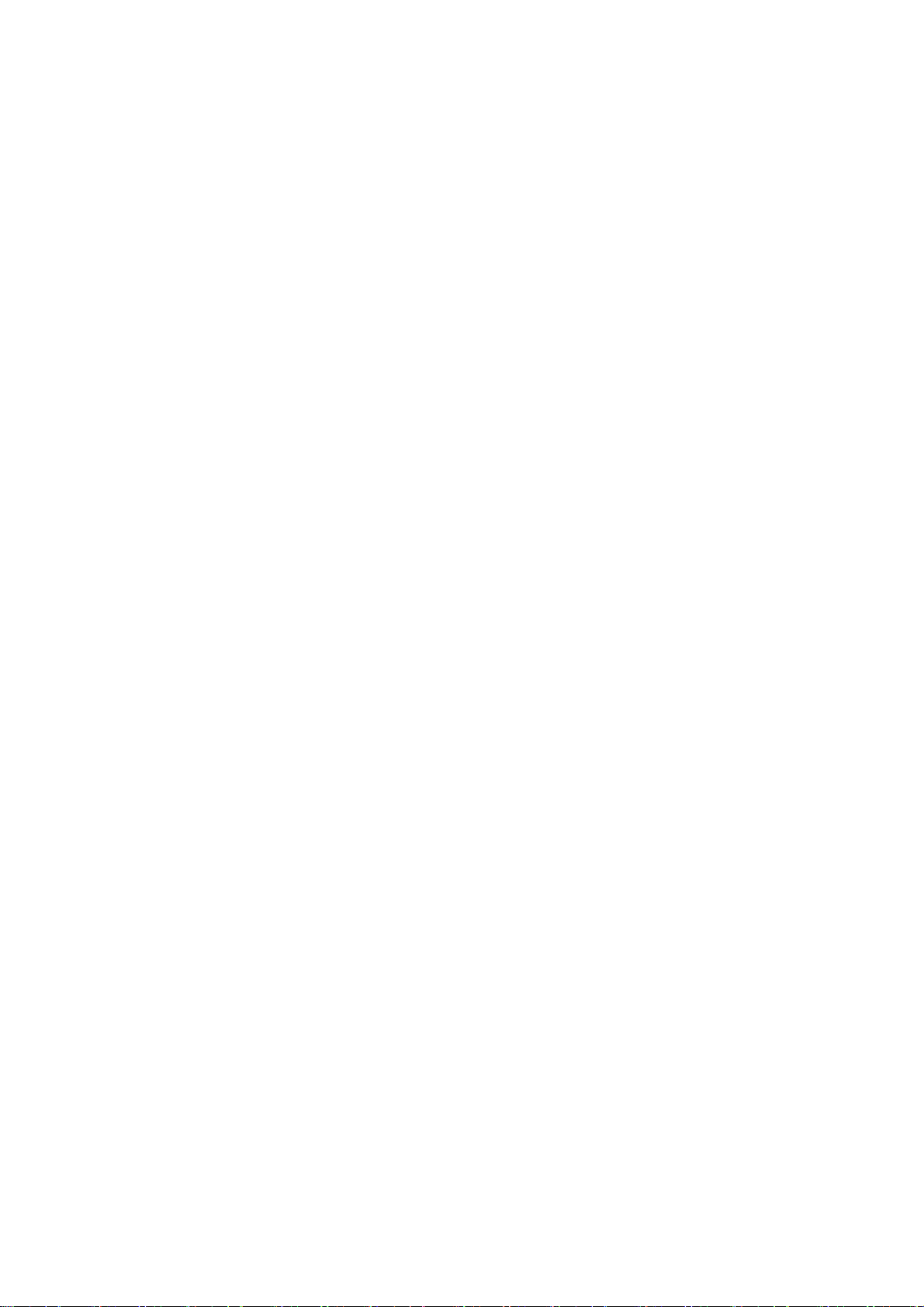⚫ Wachtwoordtype selecteren: u kunt kiezen uit verschillende soorten
vergrendelschermwachtwoorden, waaronder Numeriek (4 cijfers, 6 cijfers of 4-16
cijfers), Patroon en Alfanumeriek (4-16 letters en cijfers)
Gezicht
U kunt gezichtsgegevens toevoegen of verwijderen en
gezichtsontgrendelingsvoorkeuren instellen.
⚫ Gezichtsgegevens toevoegen: volg de instructies op het scherm om uw
gezichtsgegevens toe te voegen.
* Doe dit in een heldere omgeving en zorg ervoor dat u naar uw telefoon kijkt
voor de beste resultaten.
⚫ Gezichtsgegevens gebruiken voor: gebruik gezichtsontgrendeling om het
scherm, apps en Privékluis te ontgrendelen.
⚫ Startscherm openen na ontgrendelen: schakel deze functie in om uw telefoon
zodra het scherm inschakelt, zonder eerst te vegen, te ontgrendelen met uw
gezicht.
⚫ Scherm helderder maken bij weinig licht: in een situatie waarin de camera uw
gezicht niet kan herkennen, licht het scherm op om de camera te helpen bij het
herkennen van uw gezicht.
⚫ Vereisen dat ogen open zijn
Vingerafdruk
U kunt vingerafdrukken toevoegen of verwijderen en vingerafdrukvoorkeuren
instellen via Vingerafdruk.
⚫ Vingerafdruk toevoegen: volg de instructies op het scherm om uw vingerafdruk
toe te voegen.